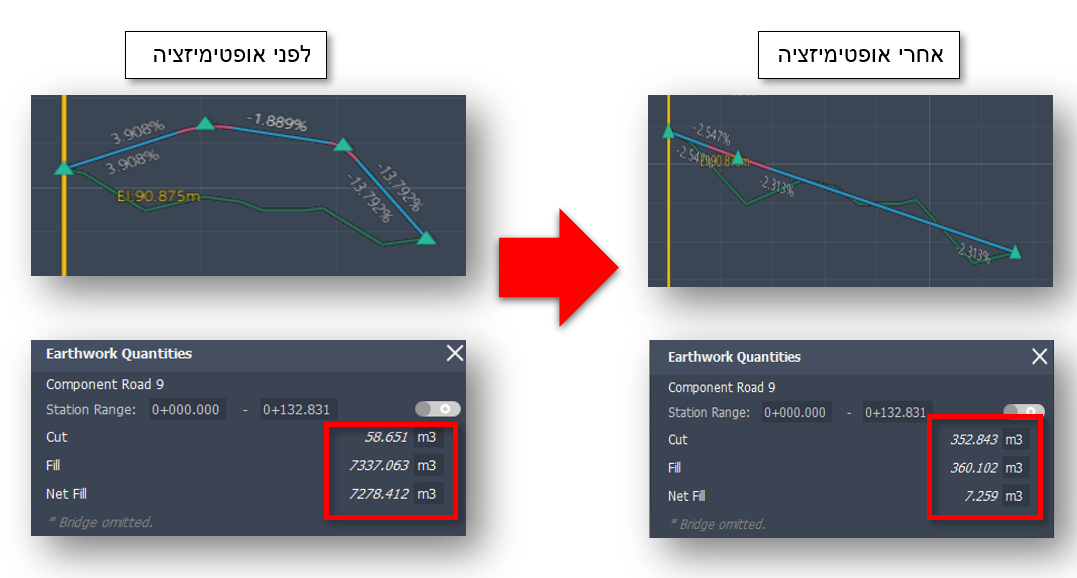עידן שני | Civil 3D & InfraWorks Technology specialist
לאחר שסיימנו לשרטט את הכביש לשביעות רצוננו, נוכל לשלוח את האינפורמציה לשרת של אוטודסק ולקבל אופטימיזציה של החתך לאורך. (ניתן לבצע את האופטימיזציה רק על Component Road).
פתיחת חלונית PROFILE OPTIMIZE
כדי לפתוח את החלון של מאפייני PROFILE OPTIMIZE:
נבחר בלשונית Analyze ובלחצן Profile Optimization, תפתח לנו חלונית בצד ימין של מאפייני PROFILE OPTIMIZE. בשלב זה נבחר על גבי המודל את הכביש שברצוננו לבצע עליו אופטימיזציה. (ניתן להקליק על Advanced Settings להפעלת הגדרות מתקדמות)
שליחה לענן של AUTODESK
נבחר בלחצן Optimize it
בשלב זה האינפורמציה נשלחת לשרת של אוטודסק על מנת לבצע אופטימיזציה.
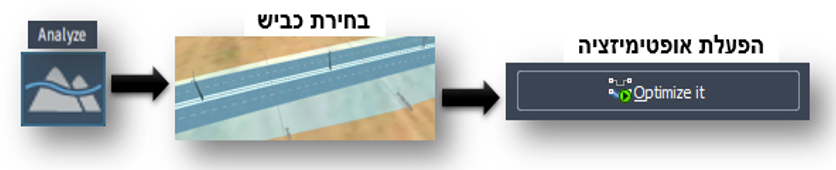
חלון מעקב סטטוס
ניתן לעקוב אחרי הסטטוס של האופטימיזציה על ידי פתיחת חלון מעקב.
נבחר בלשונית Analyze ונבחר בלחצן Job Monitor
הוצאת פלט ודוחות
לאחר שהאופטימיזציה הסתיימה (מומלץ לעשות REFRESH) ניתן לבצע:
– Report – הוצאת דוח PDF במייל
– Results – הוספת הצעה חדשה ובניית הכביש לפי הפלט האופטימלי (קובץ IMX)
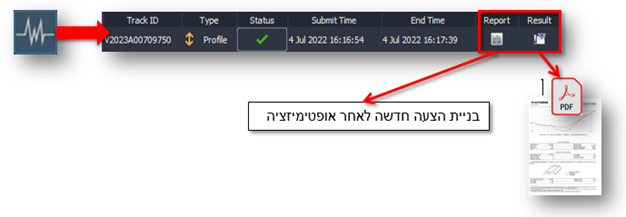
תוצאה
לאחר האופטימיזציה ניתן לראות שהכמויות של עבודות העפר ירדו באופן משמעותי.